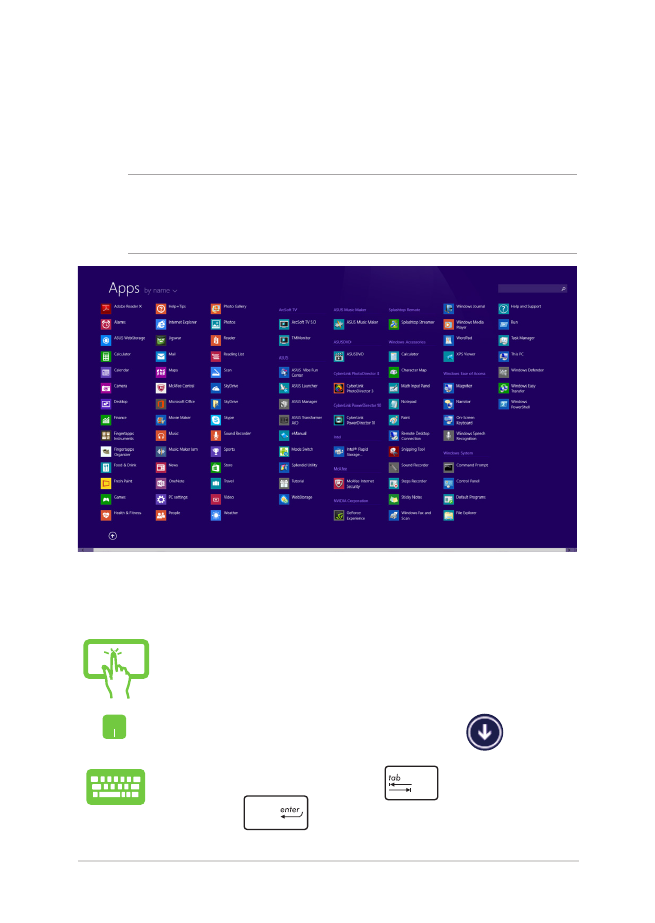
Acceso a la pantalla de aplicaciones
Además de las aplicaciones ya ancladas en su pantalla de inicio, también
puede abrir otras aplicaciones a través de la pantalla de aplicaciones.
NOTA: Las aplicaciones reales mostradas en la pantalla pueden variar
en función del modelo. La siguiente captura de pantalla solamente se
muestra como referencia.
Iniciar la pantalla de aplicaciones
Puede iniciar la pantalla de aplicaciones mediante el panel de pantalla
táctil*, el panel táctil o el teclado de su ordenador portátil.
Deslice rápidamente hacia arriba en la pantalla Start
(Inicio).
En la pantalla Inicio, haga clic en el botón
.
En la pantalla Inicio, presione
y, a continuación,
presione
.
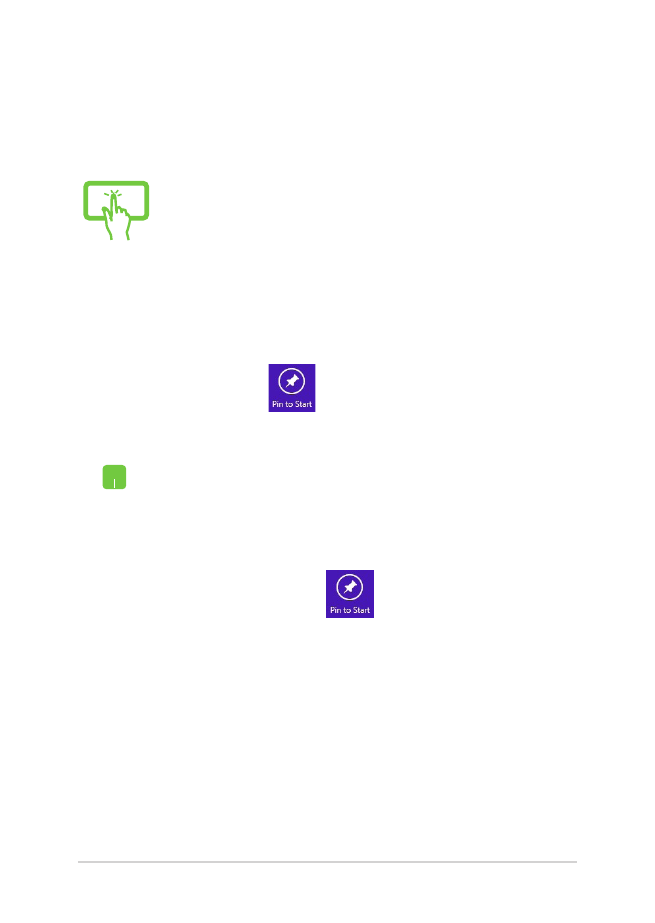
62
Manual online del equipo portátil
Anclar más aplicaciones a la pantalla de Inicio
Puede anclar más aplicaciones en la pantalla de Inicio utilizando el
panel de pantalla táctil* o el panel táctil.
1.
Inicie la pantalla All Apps (Todas las aplicaciones).
2.
Pulse sin soltar la aplicación que desea anclar
en la pantalla Start (Inicio) para activar la barra
Customize (Personalizar).
3.
(Opcional) Una vez habilitada la barra Customize
(Personalizar) puede pulsar más aplicaciones para
anclarlas en la pantalla Start (Inicio).
4. Pulse para anclar la aplicación
seleccionada en la pantalla de Inicio. *
1.
Inicie la pantalla All Apps (Todas las aplicaciones).
2.
Haga clic con el botón secundario en las
aplicaciones que desee agregar a la pantalla Start
(Inicio).
3.
Pulse el icono
o haga clic en él para anclar
las aplicaciones seleccionadas en la pantalla Start
(Inicio).
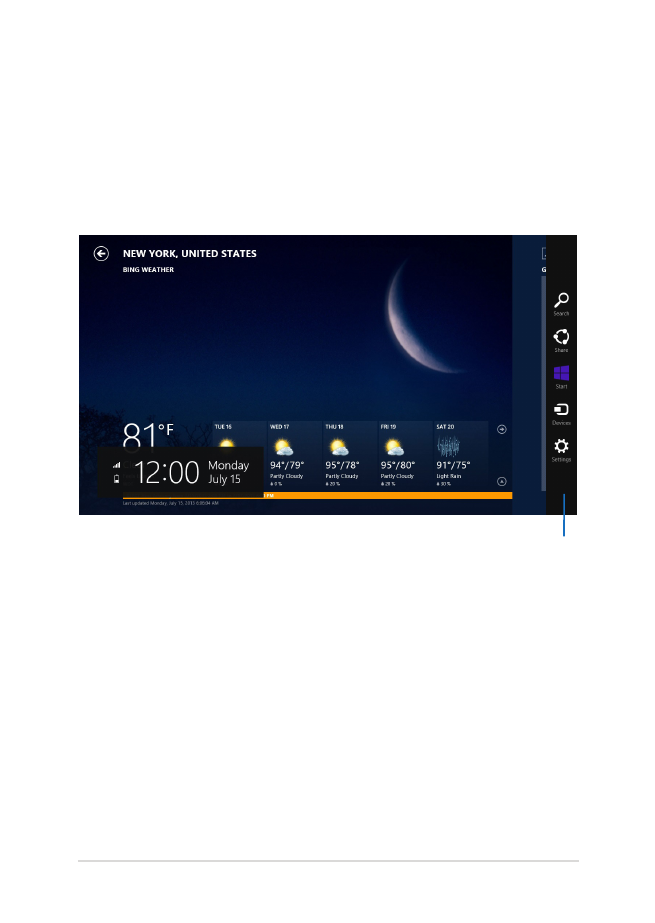
Manual online del equipo portátil
63